Conecte el Samsung Galaxy Note8 a un televisor y disfrute de todo el contenido de su teléfono en una pantalla más grande.
Opción inalámbrica 1: Miracast (recomendado)
Si tiene un televisor que admite una conexión Miracast, ya tiene todo lo que necesita para reflejar la pantalla de su Note 8 en el televisor. Cada televisor se conecta de manera diferente. Consulte la documentación de su televisor para saber cómo conectar un dispositivo a través de Miracast.
Si su televisor no es compatible con Miracast, puede utilizar un decodificador que lo admita. Los más utilizados son Roktu y Amazon Fire TV. También puede utilizar un Adaptador de video Miracast.
Una vez que se haya asegurado de que su televisor o dispositivo esté configurado para recibir video, conecte su televisor al Note 8 haciendo lo siguiente:
- Desliza dos dedos hacia abajo desde la punta de la pantalla del Note8.
- Desliza el dedo hacia la izquierda y selecciona «Vista inteligente«Opción.

- Elija el dispositivo al que desea conectarse.
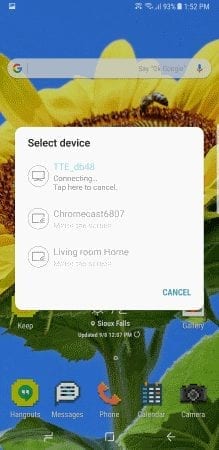
- Una vez seleccionado, la duplicación comenzará instantáneamente.
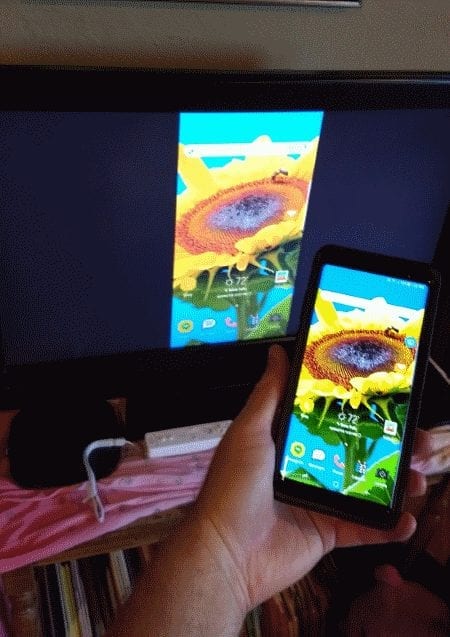
Opción inalámbrica 2: Chromecast
Puedes conseguir un Google Chromecast y utilícelo con el Note 8 para enviar contenido a su televisor de forma inalámbrica.
- Asegúrese de que Chromecast y Note8 estén conectados a la misma red Wi-Fi.
- Instala el Aplicación Google Home en el Note8.
- Siga el asistente para configurar su dispositivo con su televisor.
- Las aplicaciones como Netflix y YouTube ahora tendrán un «Tirar a la basura»
 en la aplicación que puede usar para enviar videos a Chromecast y TV.
en la aplicación que puede usar para enviar videos a Chromecast y TV.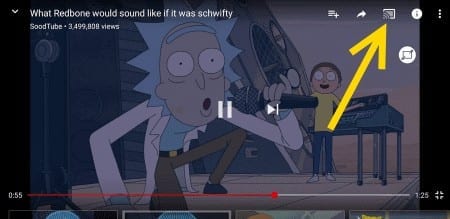 Si desea reflejar todo en el dispositivo, abra la aplicación Google Home, seleccione
Si desea reflejar todo en el dispositivo, abra la aplicación Google Home, seleccione  , Entonces escoge «Transmitir pantalla / audio«.
, Entonces escoge «Transmitir pantalla / audio«.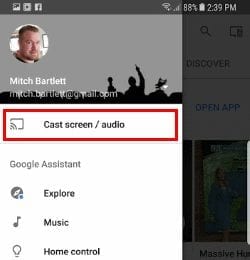
Opción cableada: cable DisplayPort
- Conectar un Adaptador Samsung USB-C a HDMI al puerto USB de su teléfono.
- Conecte un cable HDMI estándar entre el adaptador y el televisor, y estará listo.